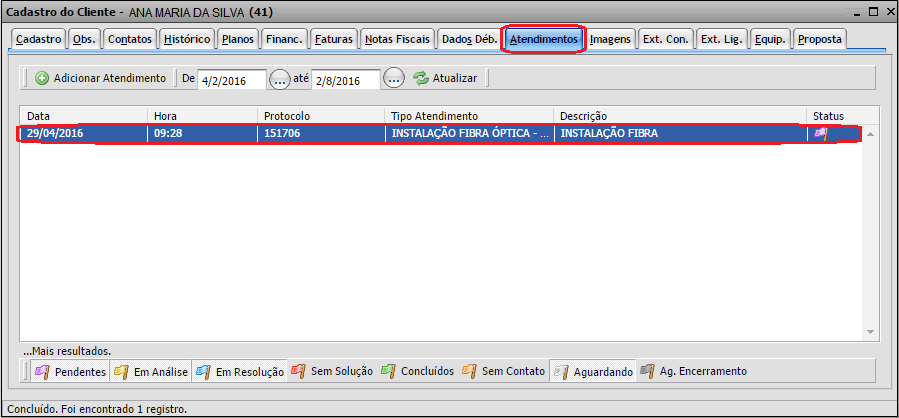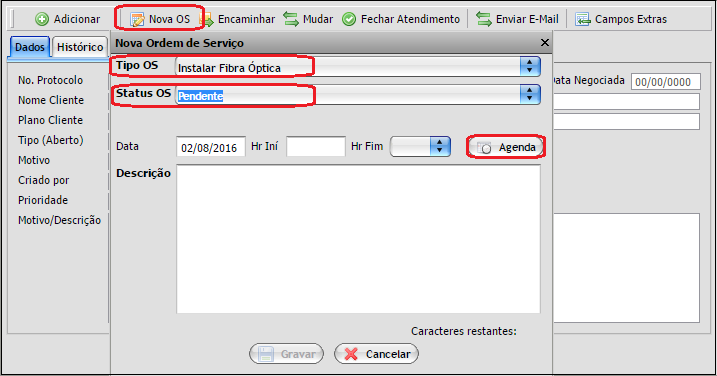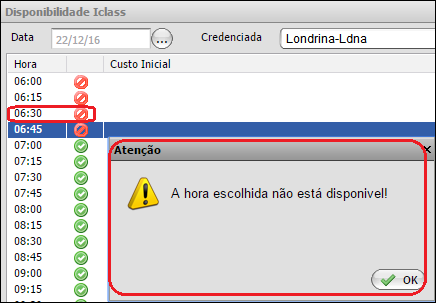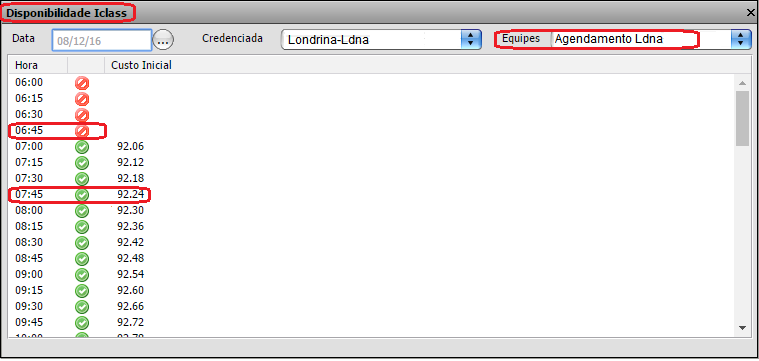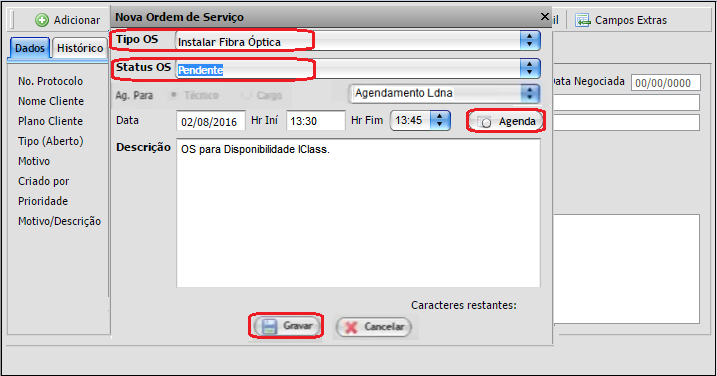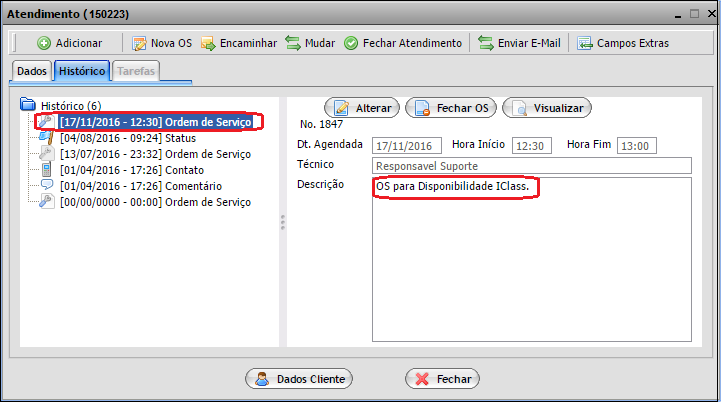Mudanças entre as edições de "AG05 ModuloWeb 69 121059 Disponibilidade de Agendamento de OS"
(→Variável: .) |
(alteração do texto) |
||
| (Uma revisão intermediária pelo mesmo usuário não está sendo mostrada) | |||
| Linha 4: | Linha 4: | ||
{| style="margin-top:5px; width:34%; margin-bottom:2px; margin-left:auto; margin-right:auto" | {| style="margin-top:5px; width:34%; margin-bottom:2px; margin-left:auto; margin-right:auto" | ||
|class="fundologo" style="background-repeat:no-repeat; background-position:-40px -15px; width:100%; border:1px solid #D2D2D2; vertical-align:top; -moz-border-radius: 10px; -webkit-border-radius: 10px; border-radius:10px;box-shadow:0 1px 3px rgba(0, 0, 0, 0.35)" | | |class="fundologo" style="background-repeat:no-repeat; background-position:-40px -15px; width:100%; border:1px solid #D2D2D2; vertical-align:top; -moz-border-radius: 10px; -webkit-border-radius: 10px; border-radius:10px;box-shadow:0 1px 3px rgba(0, 0, 0, 0.35)" | | ||
| − | [[Arquivo: | + | [[Arquivo:ispintegrator.png|center]] |
|} | |} | ||
[[ProjetosDesenvolvimento|« Voltar]] | [[Página_principal|« Principal]] | [[ProjetosDesenvolvimento|« Voltar]] | [[Página_principal|« Principal]] | ||
| − | |||
| − | |||
| − | |||
| − | |||
| − | |||
| − | |||
| − | |||
| − | |||
| − | |||
| − | |||
| − | |||
| − | |||
| − | |||
| − | |||
| − | |||
| − | |||
| − | |||
| − | |||
| − | |||
| − | |||
| − | |||
| − | |||
{|align="center" | {|align="center" | ||
| − | | | + | |bgcolor="#005694"|<span style="color:white">Variável<br></span> |
| − | |||
|- bgcolor="#E8E8E8" | |- bgcolor="#E8E8E8" | ||
| Linha 44: | Linha 21: | ||
|} <br> | |} <br> | ||
| + | |||
== Vídeo == | == Vídeo == | ||
| − | |||
<youtube align='left'>o42lIrHFmbw</youtube> | <youtube align='left'>o42lIrHFmbw</youtube> | ||
| Linha 52: | Linha 29: | ||
| − | == | + | {| style="border-collapse: collapse; border-width: 1px; border-style: solid; margin-left:auto; margin-right:auto; border-color: #DDC12B" |
| + | |- style="background-color:#FFFFFF" | ||
| + | | [[arquivo:BarraAmarela.png|6px]] | ||
| + | | [[Arquivo:Lampada.png|40px]] | ||
| + | | | ||
| + | * Para utilizar este recurso é necessário ter realizado uma Integração com o IClass e recebido o Login do "IClass Field Service".<br> | ||
| + | * Caso a coordenada do cliente do Provedor esteja configurada de forma errada no Integrator (coordenada zerada ou com desvio de localização muito distante), torna o agendamento inviável para um técnico. | ||
| + | * Para que o técnico seja visível no IClass, o IClass passa o código do "usuário externo" e este é inserido no Integrator (Painel de Configuração-> Usuário). | ||
| + | Caso um agendamento seja realizado para um técnico sem o código do "usuário externo", esse agendamento fica invisível no IClass. | ||
| + | |} | ||
| + | |||
| + | |||
| + | == Disponibilidade de Agendamento de OS com Base na Integração com o IClass == | ||
| + | <!--23/12/2016--> | ||
| + | |||
| + | [[arquivo:objetivo.jpg|30px]] | ||
| + | O objetivo é permitir ao provedor fazer a escolha da equipe (técnico) para um agendamento de forma ágil conforme disponibilidade e posição geográfica. | ||
| − | 1) No ''Cadastro do Cliente'' | + | 1) No ''Cadastro do Cliente'' na aba ''Atendimentos'' pode realizar um agendamento conforme disponibilidade da equipe configurada no IClass. |
[[Arquivo:atendimentoiclass1.png]] | [[Arquivo:atendimentoiclass1.png]] | ||
| − | INTEGRATOR WEB / CADASTRO DE CLIENTES / ATENDIMENTOS | + | Caminho a Seguir: INTEGRATOR WEB / CADASTRO DE CLIENTES / ATENDIMENTOS |
| + | |||
| + | 1.1) Após abrir o atendimento, clique em ''Nova OS'' que exibe a tela "Nova Ordem de Serviço". | ||
| − | |||
1.1.1) Na tela "Nova Ordem de Serviço", selecione o "Tipo de OS" conforme necessidade, no "Status da OS" selecione a opção "pendente" para que seja habitada a opção "Agenda". | 1.1.1) Na tela "Nova Ordem de Serviço", selecione o "Tipo de OS" conforme necessidade, no "Status da OS" selecione a opção "pendente" para que seja habitada a opção "Agenda". | ||
| Linha 68: | Linha 62: | ||
[[Arquivo:novaordem.png]] | [[Arquivo:novaordem.png]] | ||
| − | INTEGRATOR WEB / ATENDIMENTOS / NOVA OS | + | Caminho a Seguir: INTEGRATOR WEB / ATENDIMENTOS / NOVA OS |
| − | 1.2) Ao clicar na opção "Agenda", | + | 1.2) Ao clicar na opção "Agenda", exibe a tela "Disponibilidade IClass". E com base na "Credenciada", será exibida uma lista de "Equipe" de forma inteligente de acordo com a posição geográfica do cliente e do técnico. |
| − | * Símbolo em <span style="color:red">'' | + | * Símbolo em <span style="color:red">''Vermelho''</span>: Indisponibilidade da equipe, ou seja, não permite realizar o agendamento na data e horário selecionado. |
[[Arquivo:horanãodisponível.png]] | [[Arquivo:horanãodisponível.png]] | ||
| − | INTEGRATOR WEB / AGENDA | + | Caminho a Seguir: INTEGRATOR WEB / AGENDA |
| − | * Símbolo em <span style="color:green"> | + | * Símbolo em <span style="color:green">''Verde''</span>: Disponibilidade da equipe, o agendamento pode ser realizado. |
[[Arquivo:dispiclass1.png]] | [[Arquivo:dispiclass1.png]] | ||
| − | INTEGRATOR WEB / AGENDA | + | Caminho a Seguir: INTEGRATOR WEB / AGENDA |
| Linha 91: | Linha 85: | ||
[[Arquivo:disponibilidade.png]] | [[Arquivo:disponibilidade.png]] | ||
| − | INTEGRATOR WEB / AGENDA | + | Caminho a Seguir: INTEGRATOR WEB / AGENDA |
| Linha 98: | Linha 92: | ||
[[Arquivo:disp2.png]] | [[Arquivo:disp2.png]] | ||
| − | INTEGRATOR WEB / ATENDIMENTOS | + | Caminho a Seguir: INTEGRATOR WEB / ATENDIMENTOS |
| Linha 105: | Linha 99: | ||
[[Arquivo:iclasspronto.png]] | [[Arquivo:iclasspronto.png]] | ||
| − | INTEGRATOR WEB / ATENDIMENTOS | + | Caminho a Seguir: INTEGRATOR WEB / ATENDIMENTOS |
| − | * | + | * O técnico pode visualizar o controle do IClass e fechá-lo quando concluir a Ordem de Serviço. |
| Linha 114: | Linha 108: | ||
| − | [[AG05_ModuloWeb_69_118870_IntegracaoOSIclassProspesctoWeb| | + | [[AG05_ModuloWeb_69_118870_IntegracaoOSIclassProspesctoWeb|Integração de OS IClass]] |
| − | [[ModuloWeb_69_138513_-_Integracao_IClass_-_Reagendamento_de_OS| | + | [[ModuloWeb_69_138513_-_Integracao_IClass_-_Reagendamento_de_OS|Reagendamento de OS]] |
Edição atual tal como às 17h10min de 19 de julho de 2019
| Variável |
| Envia Equipe Obrigatória para o IClass |
| Utilizar a Plataforma IClass |
Vídeo
Disponibilidade de Agendamento de OS com Base na Integração com o IClass
![]() O objetivo é permitir ao provedor fazer a escolha da equipe (técnico) para um agendamento de forma ágil conforme disponibilidade e posição geográfica.
O objetivo é permitir ao provedor fazer a escolha da equipe (técnico) para um agendamento de forma ágil conforme disponibilidade e posição geográfica.
1) No Cadastro do Cliente na aba Atendimentos pode realizar um agendamento conforme disponibilidade da equipe configurada no IClass.
Caminho a Seguir: INTEGRATOR WEB / CADASTRO DE CLIENTES / ATENDIMENTOS
1.1) Após abrir o atendimento, clique em Nova OS que exibe a tela "Nova Ordem de Serviço".
1.1.1) Na tela "Nova Ordem de Serviço", selecione o "Tipo de OS" conforme necessidade, no "Status da OS" selecione a opção "pendente" para que seja habitada a opção "Agenda".
Caminho a Seguir: INTEGRATOR WEB / ATENDIMENTOS / NOVA OS
1.2) Ao clicar na opção "Agenda", exibe a tela "Disponibilidade IClass". E com base na "Credenciada", será exibida uma lista de "Equipe" de forma inteligente de acordo com a posição geográfica do cliente e do técnico.
- Símbolo em Vermelho: Indisponibilidade da equipe, ou seja, não permite realizar o agendamento na data e horário selecionado.
Caminho a Seguir: INTEGRATOR WEB / AGENDA
- Símbolo em Verde: Disponibilidade da equipe, o agendamento pode ser realizado.
Caminho a Seguir: INTEGRATOR WEB / AGENDA
1.4) Após selecionar um horário disponível, confira as informações selecionadas, conclua o preenchimento das informações do serviço a ser realizado e na sequência clique em "Gravar".
Caminho a Seguir: INTEGRATOR WEB / AGENDA
1.5) Ao criar a "Nova Ordem de Serviço" reproduzirá a mensagem "OS gerada com sucesso".
Caminho a Seguir: INTEGRATOR WEB / ATENDIMENTOS
1.6) No histórico do "Atendimento" mostrará na descrição, a Ordem de Serviço originada.
Caminho a Seguir: INTEGRATOR WEB / ATENDIMENTOS
- O técnico pode visualizar o controle do IClass e fechá-lo quando concluir a Ordem de Serviço.
Ver Também
| |
|
Esta é uma base de testes fictícia, meramente ilustrativa. |